1、以简单的数据演示操作方法,打开word文档,把数据复制,复制后,再打开EXCEL工作表。
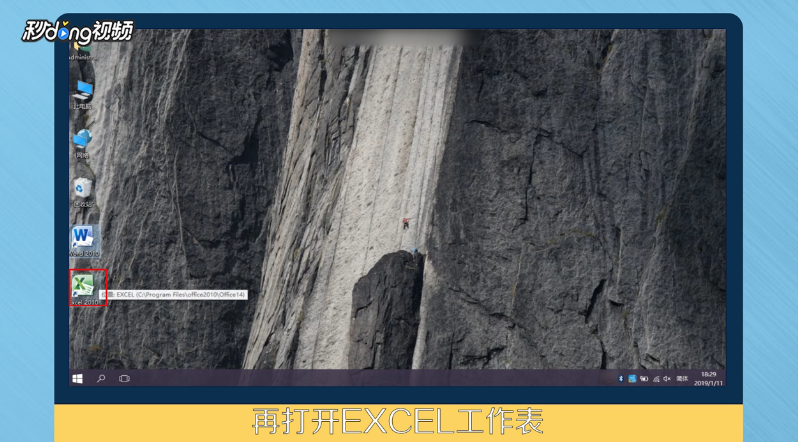
2、选中单元格,按下“ctrl+1”,调出对话框把单元格设置为“文本格式”,也可选中单元格后,再在开始选项卡的数字组里,点下“小三角”。
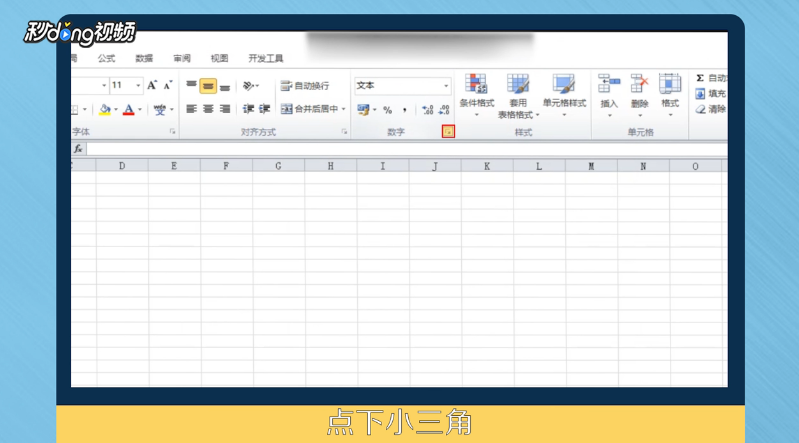
3、弹出的菜单中点击“文本”,把单元格设置为“文本格式”,鼠标在单元格右击,会弹出下拉菜单,鼠标移到粘贴选项下方的第二个图标。
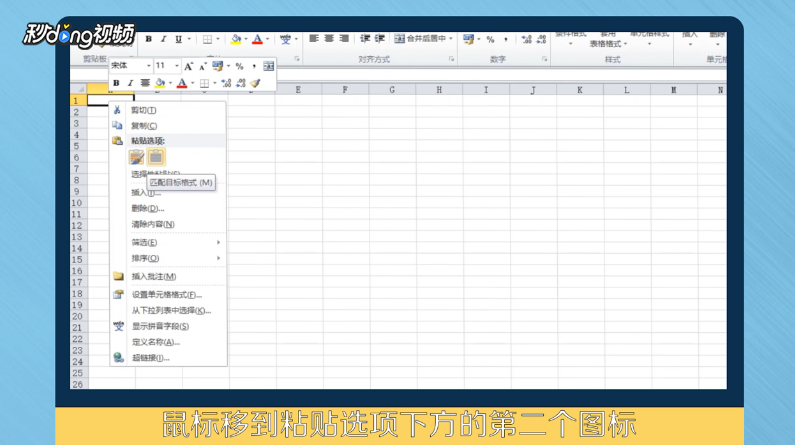
4、点击“匹配目标格式”,粘贴出来的数字即可完整显示出来。在下拉菜单也可点击“选择性粘贴”,弹出的对话框中点击“文本”--“确定”,同样可以把数据正常粘贴出来。
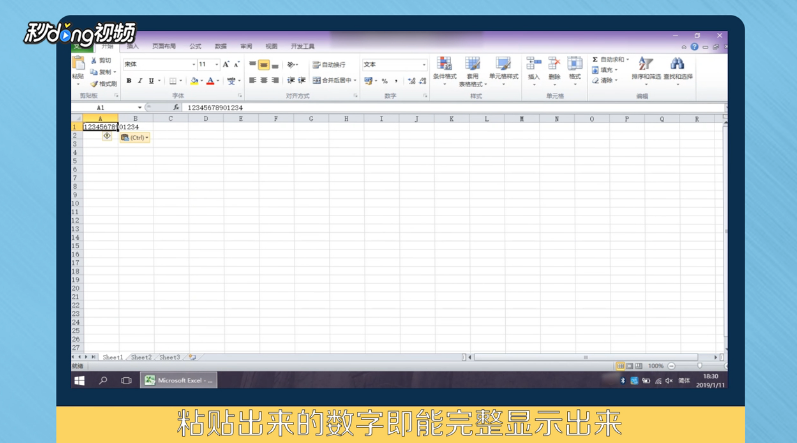
5、总结如下。

